系统环境:Ubuntu 10.10(linux-kernel 2.6.35-22)
安装版本:apache-tomcat-7.0.29.tar.gz(官方网址:Apache Tomcat)
安装步骤:
1、下载 Tomcat
下载 apache-tomcat-7.0.29.tar.gz(官方网址)
2、解压 Tomcat
解压 apache-tomcat-7.0.29.tar.gz
tar -zxvf apache-tomcat-7.0.29.tar.gz

3、配置 Tomcat
复制解压后的文件到 /opt 目录
sudo cp -r apache-tomcat-7.0.29 /opt
进入 /opt/apache-tomcat-7.0.29 目录
cd /opt/apache-tomcat-7.0.29
打开启动的脚本文件
sudo vi ./bin/startup.sh

添加 jdk 和 jre 环境变量,如下图红色矩形区域:

直接复制:
JAVA_HOME=/home/homer/eclipse/jdk1.7.0_05
JRE_HOME=/home/homer/eclipse/jdk1.7.0_05/jre
PATH=$JAVA_HOME/bin:$JRE_HOME:$PATH
CLASSPATH=.:$JAVA_HOME/lib/dt.jar:$JAVA_HOME/lib/tools.jar
TOMCAT_HOME=/opt/apache-tomcat-7.0.29
TOMCAT_HOME 为当前 apache-tomcat-7.0.29 目录
保存退出。
4、启动 Tomcat
sudo ./bin/startup.sh

上图启动时,显示一些启动参数信息
5、验证配置是否成功
打开浏览器,输入网址:http://localhost:8080 或 http://127.0.0.1:8080

显示上图网页,表示配置成功!
6、关闭 Tomcat
sudo ./bin/shutdown.sh

上图提示错误,提示没有安装 JAVA_HOME 或 JRE_HOME(这是因为步骤3中 start.sh 红色矩形区域 没有在shutdown.sh中配置 )
在关闭文件脚本 shutdown.sh 中,配置 JAVA_HOME 和 JRE_HOME,方法如步骤3

上图中,把右侧 start.sh 文件配置的JAVA_HOME等信息同样配置到左侧的shutdown.sh文件脚本中
重新关闭 Tomcat
sudo ./bin/shutdown.sh

从上图关闭可见,关闭过程与启动过程基本就是一个逆过程
7、验证关闭是否成功
在浏览器中,重新刷新网址 http://localhost:8080

从上图发现,浏览器已经无法访问Tomcat服务器,说明关闭成功!
8、自动启动 Tomcat 服务
方式1:配置/etc/rc.local(最简单)
sudo vi /etc/rc.local
添加如下一行
/opt/apache-tomcat-7.0.29/bin/startup.sh(脚本绝对路径)

方式2:sysv-rc-conf 工具配置
1、安装 sysv-rc-conf
sudo apt-get install sysv-rc-conf
2、 在 /etc/ini.d/ 目录下,新建 tomcatControl
sudo vi /etc/init.d/tomcatControl
TOMCAT_HOME="/opt/apache-tomcat-6.0.37/bin"
export JAVA_HOME=/home/homer/eclipse/jdk1.6.0_22
echo "$ --- 1 = $1"
case $1 in
startup)
sh $TOMCAT_HOME/startup.sh
;;
shutdown)
sh $TOMCAT_HOME/shutdown.sh
;;
restart)
sh $TOMCAT_HOME/shutdown.sh
sh $TOMCAT_HOME/startup.sh
;;
*)
sh $TOMCAT_HOME/startup.sh
;;
esac
exit 0
sudo sysv-rc-conf tomcatControl on
sudo sysv-rc-conf 查看启动的服务:
tomcatControl 的 2、3、4、5被勾选
如果停止 tomcatControl 服务,输入: sudo sysv-rc-conf tomcatControl off,则上图2、3、4、5勾选去掉了
参考下面链接:
9、修改服务器端口号
如果 Tomcat 默认端口号 8080 与其它程序冲突,则可以在 ./conf/server.xml 配置文件中进行修改
例如:把服务器端口从 8080 修改为 9090
首先,打开服务器配置文件 ./conf/server.xml
sudo vi ./conf/server.xml
找到 Connector 字段配置,如下图,默认端口Port 是 8080

修改上图中的 8080 为 9090,保存退出
此时,为了让修改生效,需要关闭、重启 Tomcat 服务
sudo ./bin/shutdown.sh
sudo ./bin/start.sh
在浏览器中,输入http://localhost:9090

上图中,网址 http://locahost:8080,网页显示成功,表明端口号从8080修改为9090成功!
其实,如果此时网址输入 http://localhost:8080,网页是无法正常显示的
添加管理用户:
1) 点击 tomcat 默认页 ——》 Host Manager
2) 根据提示,编辑tomcat安装目录下的 conf/tomcat-users.xml
vi ./apache-tomcat-6.0.37/conf/tomcat-users.xml
添加下面角色:
<role rolename="manager-gui"/>
<user username="tomcat" password="s3cret" roles="manager-gui"/>
如下图(红方框内):
3) 重启tomcat,使配置生效
./bin/shutdown.sh// 关闭tomcat
./bin/startup.sh // 启动tomcat(可能需要sudo权限)
4) 登录tomcat管理页面
点击 tomcat 默认页 ——》 Host Manager,输入用户名(tomcat)和密码(s3cret)
进入tomcat管理页面:
转载于:https://blog.51cto.com/5282981/1338263







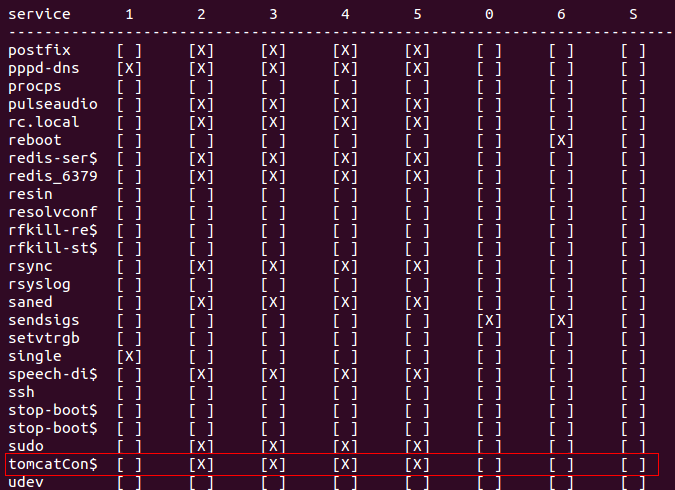
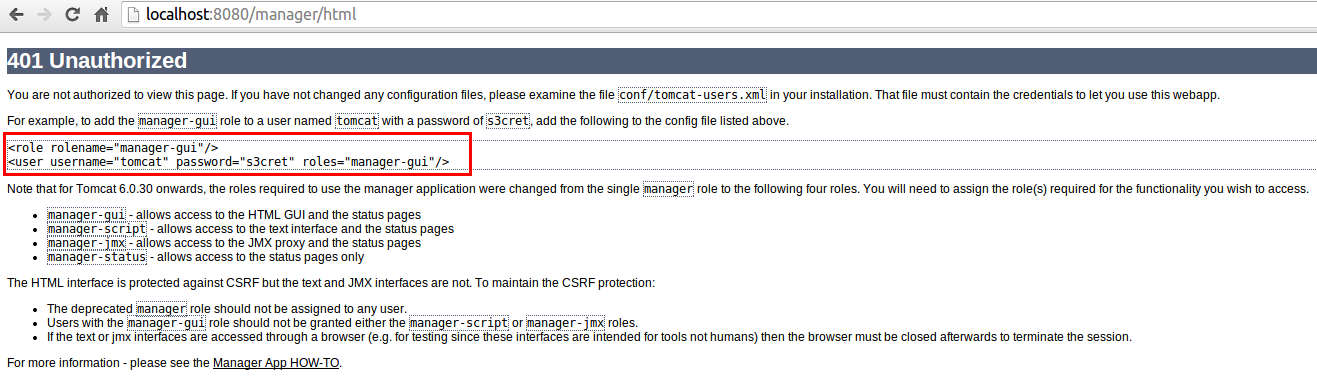
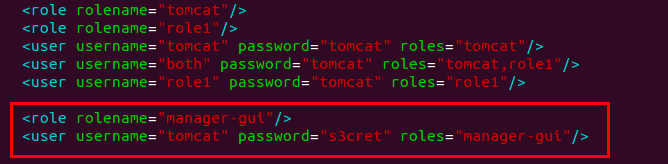
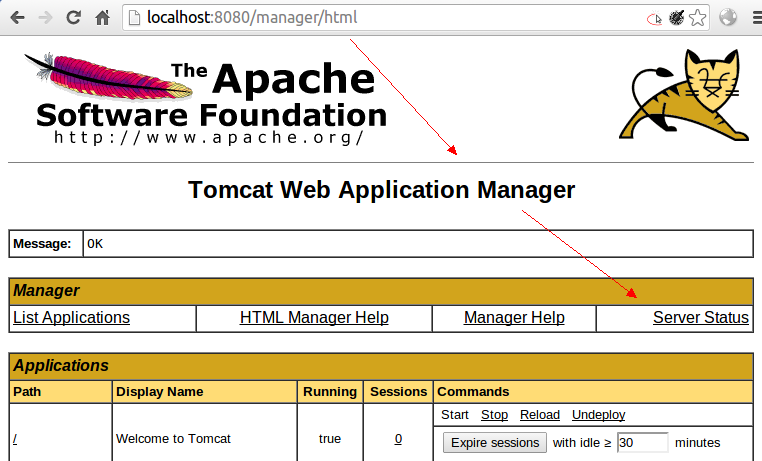














 1032
1032

 被折叠的 条评论
为什么被折叠?
被折叠的 条评论
为什么被折叠?








